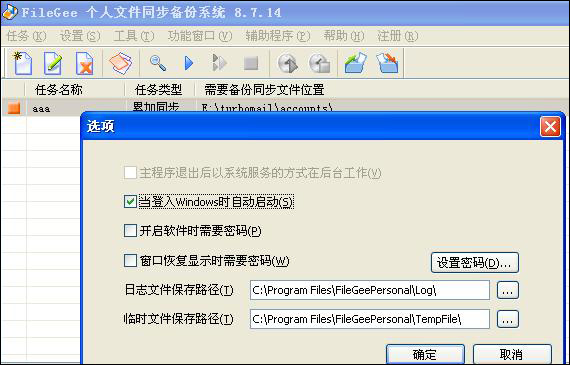Windows下利用FileGee实现邮件服务器数据的同步
工具下载地址http://www.filegee.com/FileGee/SimplifiedChinese/index_products.htm
1. 点击开始—程序FileGee个人文件同步系统,弹出如下会话框,点击任务菜单或任务菜单下的图标新建任务。

弹出如下对话框,选择备份模式,然后输入任务名称:
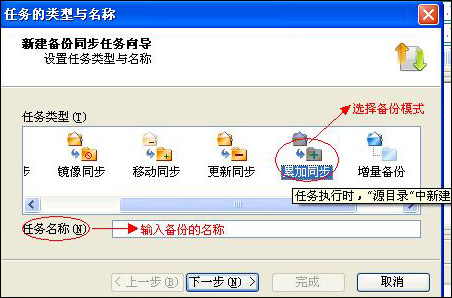
这里我选择累加同步方式,这个根据自己的需求进行相应的选择。
点击下一步。
2. 添加需要备份的目录(源目录):
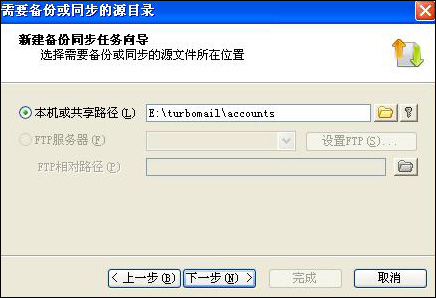
点击下一步。
3. 添加文件备份的目的目录(目的地):
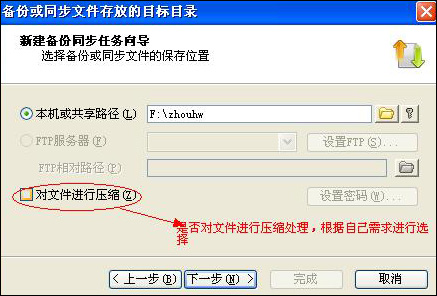
点击下一步。
4. 选择需要部分或同步的部分文件(这里只需选上:包含源目录的子目录即可)

点击下一步。
5. 设置自动执行模式,根据需求进行相应设置,这里我选择间隙,每60分钟执行一次。

点击下一步。
6. 设置自动删除日志:
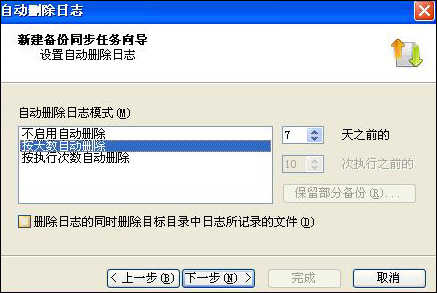
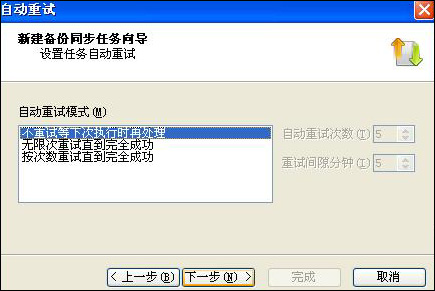
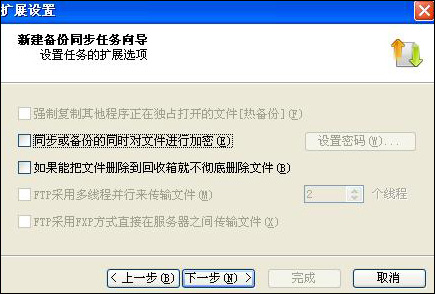
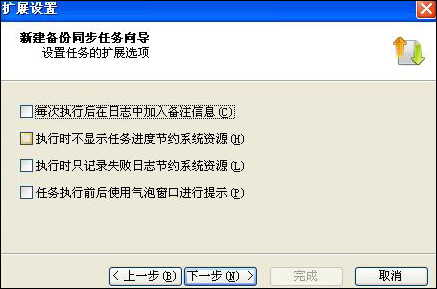
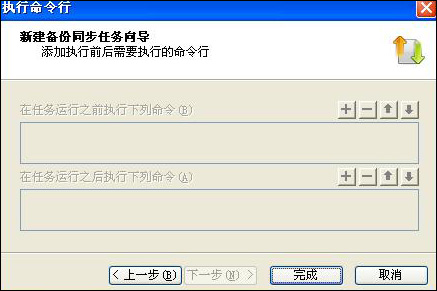
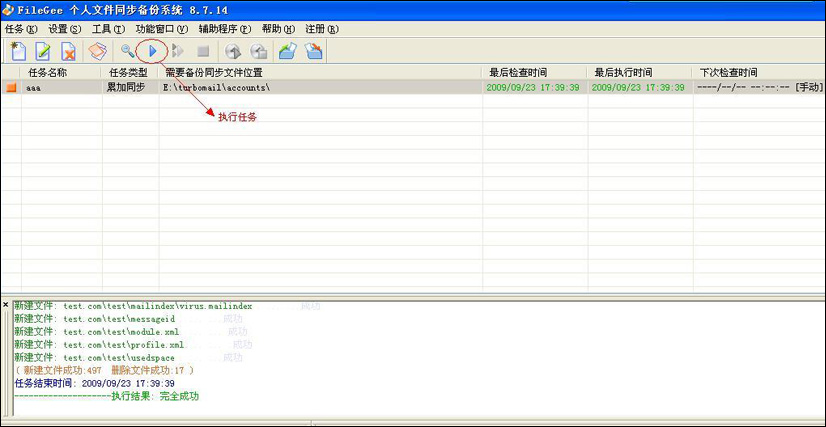
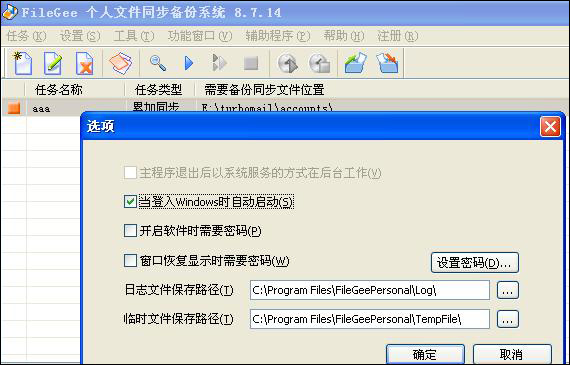
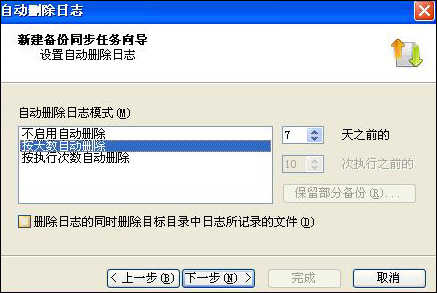
点击下一步。
7. 设置任务自动重试
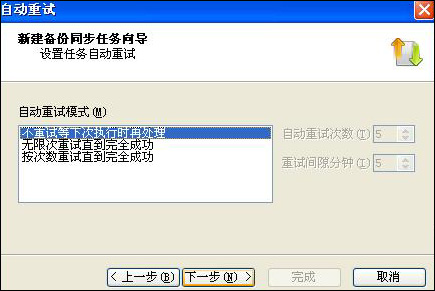
点击下一步。
8. 设置任务的扩展选项(对同步文件的加密处理等),根据自己的需求进行选择。这里我就选择默认的方式。
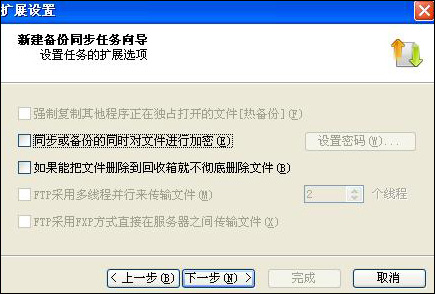
点击下一步。
9. 设置任务的扩展选项(默认即可)。
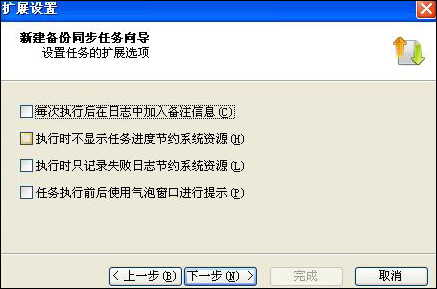
点击下一步。
10.
点击完成。
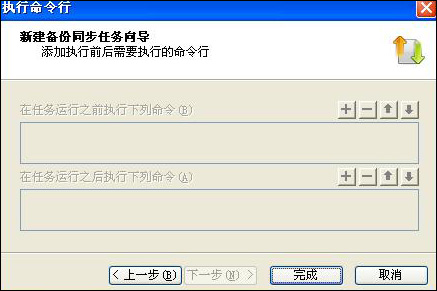
11. 完成后点击箭头所示,执行任务,执行完成后在左下角会显示相应的结果信息。
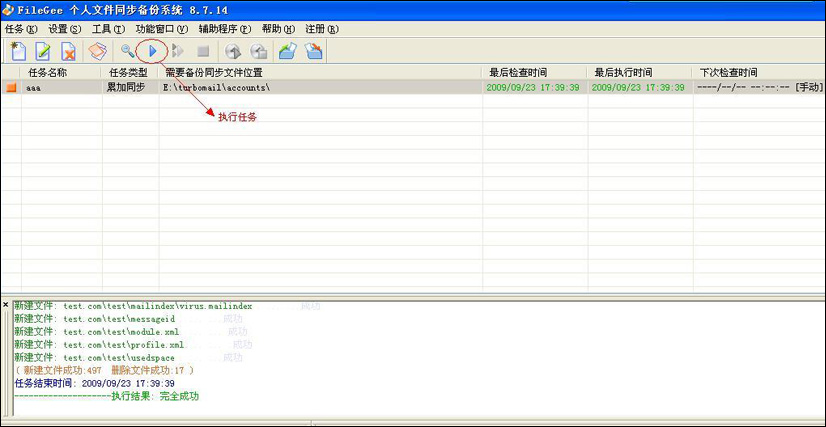
同理若要备份其他目录,根据以上操作方式重新操作一遍即可。对于turbomail邮件系统而言,需要部分的 目录有/turbomail/accounts和/turbomail/conf两个目录,我们只需将这两个目录按照以上方式操作一遍 即可,设置自动执行方式,系统会根据您设置的执行方式自动执行。FileGee同步的设置到此就结束了。
以下设置是设置FileGee工具开机自动启动。
点击工具—》选项,选择:当登入windows时自动启动。